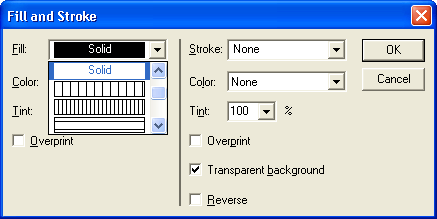Глава 20. Использование цвета
1. Глава 20. Использование цвета
ГЛАВА 20.
Использование цвета
В этой главе, посвященной использованию цвета в публикациях, рассматриваются следующие вопросы:
- Назначение цветов объектам программы PageMaker при помощи палитры и диалогового окна Fill and Stroke (Фон и линия).
- Назначение объектам точечных заливок — узоров.
- Особенности назначения оттенков цвета.
- Условные цвета.
- Установка наложения цветов на печати.
- Цвета импортированных объектов. Возможности редактирования цветов в зависимости от типа файла.
- Общие правила назначения цветов с точки зрения дизайна.
Вы приступаете в "раскрашиванию" публикации. Это сделать почти так же просто, как разрисовать цветными карандашами детскую раскраску. Кое-какие правила все же имеются, и они рассмотрены в данной главе. Особенно это касается импортированных изображений, при редактировании цветов которых нужно учитывать тип файлов. Кроме того, немаловажен художественный аспект проблемы цвета в публикациях. Цвет — отличный инструмент дизайна, однако цветовое оформление должно соответствовать назначению публикации, стилю работы фирмы, выпускающей ее, и финансовым возможностям издательства. Выбор цветов должен производиться в соответствии со здравым смыслом и хорошим вкусом.
2. Назначение цвета тексту
Назначение цвета тексту
Цвет тексту можно назначить несколькими способами.
- Непосредственное назначение. Выделите текст инструментом Text (Текст) и щелкните мышью на палитре цветов. При помощи раскрывающегося списка в правом верхнем углу палитры можно назначить оттенок цвета. Не забывайте о том, что оттенки на печати передаются растром, что снизит читаемость текста.
- Параметры шрифта. В диалоговом окне форматирования символов Character Specifications (Параметры шрифта) можно назначить тексту один из определенных в публикации цветов. При помощи раскрывающегося списка Tint (Оттенок) можно выбрать оттенок с шагом 5% или ввести его значение с клавиатуры с точностью до 1%.
- Стиль абзаца. Цвет символов можно определить как атрибут стиля абзаца. Эта операция производится с помощью диалогового окна Define Styles (Определить стили). Подробно об определении стилей абзаца говорится в гл. 6.
3. Назначение цветов графическим объектам PageMaker
Назначение цветов графическим объектам PageMaker
Для назначения цветов обводок и заливок объектам PageMaker можно пользоваться различными способами. Все они рассмотрены в настоящем разделе.
4. Палитра цветов
Палитра цветов
Любому графическому объекту PageMaker — линии, ломаной, многоугольнику, эллипсу, фрейму любой формы — может быть назначен один из определенных в палитре цветов. При этом отдельно задается цвет для обводки, отдельно — для заливки объекта. Разумеется, у линии можно задать только цвет обводки. Для назначения цвета выделите объект, затем, нажав нужную кнопку в верхней части палитры, выберите, какой части объекта будет задан данный цвет — обводке, заливке, обводке и заливке одновременно (о кнопках режима задания цвета см. гл. 19). Щелкните мышью на имени подходящего цвета в палитре цветов.
Кроме того, цвет объекту можно задать из диалогового окна Fill and Stroke (Фон и линия).
5. Диалоговое окно Fill and Stroke
Диалоговое окно Fill and Stroke
Данное диалоговое окно можно открыть одноименной командой меню Element (Элемент) или комбинацией клавиш <Ctrl>+<F3>. Элементы управления диалогового окна Fill and Stroke (Фон и линия) позволяют более точно управлять назначением цвета элементам графического объекта PageMaker, чем кнопки палитры цветов (рис. 20.1). В этом Диалоговом окне возможно одновременно выбрать разные цвета для фона и, контура в двух половинах диалогового окна, а также точнее задать оттенки (до 1%) посредством ввода значений в соответствующие поля. Возможна установка режима наложения для данного объекта (отдельно для фона и линии), для линии можно задать атрибут прозрачности и инверсного начертания.
Рис. 20.1. Назначение цветов при помощи диалогового окна Fill and Stroke
1.gif
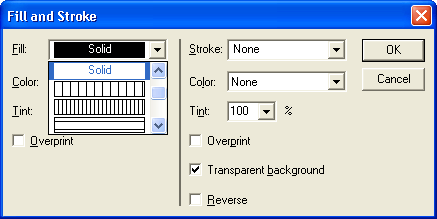
6. Список Fill меню Element
Список Fill меню Element
В меню Element (Элемент) находится вложенный список стандартных заливок Fill (Фон) (рис. 20.2). В нем приведены три основных цвета — Paper (Бумага), None (He определен), Solid (Сплошной). Выбор пункта Solid (Сплошной) приводит к заданию объекта сплошной заливки определенного ранее цвета. Кроме сплошной цветовой заливки, имеется возможность задавать графическому объекту точечные заливки-узоры (полоски, клеточки и т. д.).
Рис. 20.2. Значения заливок списка Fill
Примечание
Узоры, которые можно выбрать в раскрывающемся списке Fill (Фон) и в диалоговом окне Fill and Stroke (Фон и линия), — обычные точечные изображения, зависимые от разрешения. Если вы собираетесь выводить фотоформы на фотонаборном автомате с высоким разрешением, обязательно сделайте пробный вывод. При выводе с высоким разрешением точечные заливки становятся намного более компактными и, как следствие, выглядят иначе, чем на экране.
2.gif

7. Назначение оттенков цвета
Назначение оттенков цвета
Назначение оттенка можно производить непосредственно в палитре цветов, выбирая значение оттенка данного цвета из раскрывающегося списка с шагом 5%, либо в диалоговом окне Fill and Stoke (Фон и линия). Оттенок можно определить и как отдельный элемент палитры, связанный с базовым цветом. О том, как это делается, написано в гл. 19. Наконец, можно определить оттенок цвета как отдельный, не связанный ни с каким другим, цвет. Это приемлемо в случае, если вы часто редактируете палитру, убирая из нее лишние цвета. При удалении базового цвета все оттенки, с ним связанные, обращаются в черный цвет. В случае, если оттенок определен как отдельный цвет, его эти изменения не коснутся.
Списки Tint (Оттенок) в диалоговом окне Fill and Stroke (Фон и линия) и в палитре Colors (Цвета) независимы. Если вы назначаете для фона объекта цвет, являющийся 60%-ным оттенком какого-либо базового цвета, а затем с помощью команды Fill (Фон) или палитры цветов определяете локально оттенок 50%, то базовый цвет будет "разбавлен" дважды и окончательный оттенок составит всего 30%. В конце данной главы приводится несколько советов по дизайну, касающихся назначения оттенков цвета.
8. Условные "цвета"
Условные "цвета"
Кроме определенных пользователем цветов публикации, в палитре обязательно присутствуют четыре основных цвета, которые нельзя удалять и редактировать. Это стандартные цвета [None] ([Без цвета]), [Paper] ([Бумага]), [Black] ([Черный]) и [Registration] ([Совмещение]). Собственно говоря, из них только последние два действительно являются цветами, а первые — скорее, режимы работы программы с объектами.
- [None] ([Без цвета]). Отменяет любые выполненные программой PageMaker назначения цвета выделенному объекту. Если задать этот атрибут объекту PageMaker, он станет прозрачным. Для импортированных объектов атрибут [None] отменяет присвоение объекту цветов средствами PageMaker и возвращает изображение в исходное состояние.
- Отсутствием заполнения можно пользоваться при ошибочном присвоении цвета импортированному объекту. Для этого необходимо лишь применить пункт палитры [None] ([Без цвета]) к нужному объекту, и первоначальные цвета объекта будут восстановлены.
- Если при импорте EPS-файла был установлен режим замены именованных цветов изображения на таковые из палитры PageMaker, назначение отсутствия
заполнения возвратит изображение к исходному виду, отменив при этом назначенные в процессе импорта цвета PageMaker. Кроме того, возвратить исходные цвета файлу EPS можно и установив флажок Preserve EPS Colors (Сохранить цвета EPS) во вложенном диалоговом окне Print Color (Печатать, Цвет). [Paper] ([Бумага]) — это тоже "ненастоящий" цвет. С его помощью устанавливается режим поведения объекта при его перекрытии с другими объектами. Любой объект, которому назначен цвет [Paper] ([Бумага]), подавляет цвета всех лежащих ниже объектов. Область страницы, занятая объектом, которому назначен цвет бумаги, защищается от нанесения краски, даже в той части, где этот объект перекрывает объект другого цвета. Если публикацию предполагается печатать на цветной бумаге, целесообразно отредактировать определение цвета [Paper] ([Бумага]) таким образом, чтобы изображение на мониторе больше соответствовало внешнему виду страницы после печати. Но не забывайте, что этот цвет означает просто отсутствие краски.
- [Registration] ([Совмещение]). Назначается объекту, после чего он печатается на всех деленных полосах и фотоформах. Для достижения такого эффекта цвет [Registration] определяется как 100%-ное заполнение всеми типографскими красками. Можно редактировать данный цвет, изменяя его оттенок (и только). Применяется для форматирования маркеров обрезки, меток совмещения, маркировки фотоформ и т. д.
- [Black] ([Черный]). Объект всегда печатается черной краской оттенком 100%. Этому цвету также можно придать оттенок.
9. Наложение цветов
Наложение цветов
Наложение цветов означает, что печатаются оба перекрывающихся объекта и соответствующие им краски могут смешиваться на листе бумаги. Такая возможность иногда очень удобна, но пользоваться ею следует с крайней осмотрительностью — при смешивании красок возможно возникновение третьего цвета и превышение нормы расхода краски на единицу площади листа бумаги (переувлажнение). Существует одно исключение — по умолчанию черный текст кеглем мельче 24 пунктов всегда печатается с наложением. Однако наиболее квалифицированную консультацию по конкретным вопросам вы сможете получить в типографии, в которой будет печататься тираж вашего издания. PageMaker предполагает два способа задания режима печати объектов с наложением, т. е. поверх других объектов. Если вы хотите задать режим наложения только для выбранных объектов, установите флажок Overprint (Наложение) в диалоговом окне Fill and Stroke (Фон и линия). Если же печататься с наложением должны все элементы данного цвета, флажок Overprint (Наложение) следует установить в диалоговом окне Color Options (Параметры цвета).
Примечание
Если необходимо, чтобы одни объекты данного цвета печатались с наложением, а другие — в режиме подавления, можно определить обе версии цвета на палитре цветов. При этом они должны печататься с помощью одной и той же печатной формы. Такого эффекта можно достигнуть, определив один из цветов как 100% другого и установив для них разные режимы наложения. Базовый цвет можно печатать с наложением, оттенок — без наложения, или же наоборот.
10. Импортированные цветные изображения
Импортированные цветные изображения
Цветные импортированные изображения в PageMaker можно условно разделить на следующие группы:
- Файлы, которым можно определять цвета внутри PageMaker, — это монохромные и полутоновые точечные изображения (TIFF, BMP и др.). Они не имеют собственных именованных цветов, являясь черно-белыми изображениями. Изменение цвета, производимое в PageMaker, сразу отражается на экранном представлении импортированного файла. При этом возможно применить цвет только к заливке, т. е. к черным точкам монохромного изображения. К монохромному изображению нельзя применить отмену заполнения. Для возвращения изображения в исходное, черно-белое состояние следует применить к нему черный цвет палитры.
Примечание
Задание цвета и оттенка монохромному и полутоновому изображению — великолепный инструмент дизайна. Вы можете легко тонировать фотографии, не выходя из PageMaker. Это очень удобно, в частности, для создания фоновых осветленных фотографий (ведь каждому цвету можно задать и оттенок).
- Файлы, цвета которых не редактируются в PageMaker. К ним относится цветная растровая графика (TIFF, JPEG, PCX, DCS и др.), в том числе и импортированная через буфер обмена. Как растровые, они не имеют собственных цветов. Изменение цветов этих файлов внутри PageMaker не оказывает никакого влияния на отображение их на экране и на печати. К этому же типу можно отнести цветные растровые изображения, внедренные в EPS-файлы, и файлы векторных форматов, не поддерживающие именованных цветов (например, WMF).
- Файлы EPS, AI и PDF. Файлы форматов EPS и PDF позволяют хранить именованные цвета. PageMaker способен импортировать эти цвета в публикацию и редактировать их. Формат AI — собственный формат программы Adobe Illustrator. До версии 8.0 включительно он представлял собой вариант EPS, а в новейших версиях 9.хх и 10.хх — PDF. Режим импортирования цвета задается при настройке фильтра импорта. На рис. 20.3 приведено окно импорта EPS-файла.
Режим импорта цветов можно настроить с помощью группы флажков Import options (Параметры импорта) и группы переключателей Spot color options (Включение параметров цвета). Если снять первый флажок Add process and
Рис. 20.3. Установки фильтра импорта файла EPS
high fidelity color names to palette (Добавить имена составных и Hi-Fi-цветов в палитру), импорта собственных триадных и высокоточных цветов в публикацию не произойдет и PageMaker при печати будет использовать для цветоделения стандартные триадные краски. Второй флажок регулирует импорт плашечных цветов. Если включен переключатель Add spot color names to palette (Включить имена простых цветов в палитру), происходит добавление плашечных цветов, определенных в графическом файле, в палитру PageMaker. Как заметили создатели фильтра, это делается for correct spot separations (для корректного вывода плашек). Второй переключатель — Exclude spot color names (Исключить имена простых цветов). В этом режиме импорта добавления плашечных цветов в палитру не происходит, в импортируемом изображении они заменяются на соответствующие триадные. Для точного цветоделения рекомендуется включать режимы копирования цветов изображения в публикацию. И вот EPS-файл скопирован в публикацию. Он имеет собственные именованные цвета, в палитре цветов PageMaker — атрибут [None] ([Без цвета]). В принципе, вы можете задавать данному объекту какой-либо из цветов PageMaker. При этом объект становится монохромным, цвета его передаются оттенками выбранного в PageMaker цвета. Если присвоенный цвет является плашечным, все изображение при цветоделении переносится на фотоформу соответствующего цвета. Необходимо отметить, что изменения цвета объекта не видны на экране, поскольку на мониторе демонстрируется не само EPS-изображение, а его миниатюра, создаваемая при импорте изображения и не редактируемая в процессе присвоения цветов. Как уже было сказано, при неправильном присвоении цвета EPS-файлу возвратить его в нормальное состояние можно, задав для него отсутствие заполнения в палитре цветов. При работе с импортированными EPS-файлами настоятельно советуем вам вообще не менять их цвет в пределах PageMaker. Делайте подготовительную работу в исходном приложении и там же окрасьте ваше изображение нужным цветом. Встроенные в файлы EPS цветные растровые изображения не могут быть изменены средствами PageMaker. При импорте EPS-файлов, содержащих подобные изображения, внимательно просмотрите установки фильтра. Так, при импорте DCS-изо-бражений, внедренных в состав EPS-файлов, установка флажка Import nested DCS images for separations (Импортировать DCS-элементы для цветоделения) означает, что вместе с EPS-файлом будут импортированы все цветовые и графические данные, необходимые программе PageMaker для цветоделения DCS-изображений, встроенных в EPS-изображение. Если это условие не будет задано, PageMaker напечатает DCS-изображения в одну краску, с низким разрешением.
Примечание
Перед экспортированием изображения в формат EPS удалите с палитры графического приложения все неиспользуемые цвета. В противном случае, на палитре цветов PageMaker может оказаться до сотни цветов, большая часть которых не используется и лишь загромождает список цветов. Устранить лишние цвета средствами графического приложения несложно, сложнее выяснить, какие цвета не используются. Для этого может понадобиться тщательное исследование изображения.
При размещении в публикации PDF-файлов импортирование определенных цветов происходит всегда.
3.gif

11. Выбор цветового решения публикации
Выбор цветового решения публикации
Здесь будет упомянуто только несколько моментов, которые следует учитывать при выборе цветового решения публикации. К сожалению, в данной книге невозможно было сделать цветные вклейки, а рассказывать о цветовом решении конкретных публикаций без цветных иллюстраций — неблагодарное занятие. Поэтому приведем лишь несколько общих рекомендаций.
- Каждый цвет несет эмоциональную окраску. Цвета могут быть теплыми (красный и желтый) и холодными (синий и зеленый). Одни сочетания считаются детскими (оранжевый и ярко-зеленый) или младенческими (розовый и голубой), другие — мужественными (коричневый и темно-синий) или женственными (сиреневый и салатный).
- При выборе цветов старайтесь предугадать эмоции зрителя на восприятие того или иного цвета. Помните, что многие цвета имеют устойчивую ассоциативную связь с каким-то явлением. Это не значит, что их нельзя употреблять, однако они могут усиливать впечатление от материала статьи или придавать ему двусмысленность. Смех вызовет, скажем, статья о Клинте Иствуде, оформленная с применением голубых и розовых тонов. Зато материал о сталинских репрессиях, выполненный в красно-коричневой гамме, будет выглядеть еще более зловещим.
Выбор цветов зависит от типа публикации. В публикациях неофициального характера можно использовать яркие, насыщенные цвета, если же публикация имеет академический характер, ее гамма будет более сдержанной, цвета — приглушенными, очень темными либо, наоборот, совсем светлыми и малозаметными. В изданиях рекламного характера существует неписаное правило — чем шикарнее вещь, тем спокойнее цветовое решение рекламного материала.
Примечание
Кроме цветной печати, цветовое решение публикации может быть создано с помощью тонированной бумаги. Материалы на тонированной бумаге производят совершенно иное впечатление, чем те же материалы на белой бумаге. Обязательно учитывайте цвет и оттенок бумаги при подготовке макета.
- Чем больше цветов использовано в публикации, тем труднее добиться стройности композиции. Не увлекайтесь назначением множества контрастных цветов. Как правило, достаточно двух контрастных цветов и их оттенков. Исключение составляют детские издания. Однако и в них лучше избегать аляповатого сочетания цветов. Ошибаются те издатели, которые думают, что детям чем ярче, тем лучше. Ведь книги для детей выбирают родители, а они руководствуются своим вкусом.
При работе с текстом в цветных публикациях придерживайтесь следующих правил:
- Назначайте фону и тексту контрастные цвета. Речь идет о контрастности именно цвета, а не просто о различной яркости. Например, черные буквы на красном фоне читаются с большим трудом, так что такого сочетания следует, по возможности, избегать.
- Проверяйте контрастность в монохромном изображении. Для проверки степени контрастности двух цветов переключите монитор в монохромный режим воспроизведения. Хотя этот прием срабатывает не всегда, но в большинстве случаев, если два цвета выглядят контрастно в монохромном изображении, они будут выглядеть контрастно и при цветной печати.
- Обводите буквы. Если в силу тех или иных причин вам приходится пользоваться слабоконтрастными цветами фона и букв, воспользуйтесь для улучшения удобочитаемости обводкой символов текста. Обводку можно выполнить в таких графических приложениях, как Illustrator или FreeHand, преобразуя символы текста в последовательности кривых и назначая каждой из них свои атрибуты обводки и заливки фона. Другой вариант предполагает применение программы для работы с растровыми изображениями типа Photoshop и фильтров для усиления резкости контуров со сглаживанием (anti-aliasing) — приемом, позволяющим впоследствии не выполнять треппинг цветных штрихов.
- Избегайте раздражающего сочетания цветовых тонов. Например, сочетание желтого с красным раздражает глаз. Это сочетание очень действенно, когда нужно привлечь внимание зрителя. Неслучайно ярлыки "New!" имеют такое цветовое решение. Для содержательного текста эта цветовая гамма неприменима.
- Помните о треппинге. При печати цветными буквами по цветному фону может возникнуть искажение символов за счет треппинга, при котором размеры символов могут несколько измениться. Человеческий глаз очень чувствителен к искажениям формы литер шрифта, поэтому везде, где это возможно, откажитесь от совмещения по тексту с применением треппинга. Черный текст меньше 27 кегля всегда печатается с наложением. Если при треппинге размеры надпечатываемых объектов увеличиваются, засечки (серифы) и другие закругленные элементы литер сохраняют форму только в шрифте большого кегля. При большом кегле эффект расширения штрихов меньше воздействует на сокращение внутренних просветов в литерах (например, в буквах О и В). Общее правило состоит в том, что при треппинге гарнитуры без засечек лучше сохраняют форму, чем гарнитуры с засечками. О треппинге речь пойдет в гл. 21.
- Избегайте слишком светлых и плохо различимых оттенков. Точные рекомендации по поводу воспроизведения оттенков при печати сможет дать только технолог типографии. Оттенки светлее 20% могут быть неудобны для воспроизведения при печати, вне зависимости от того, хорошо или плохо такой оттенок смотрится на фотоформе, выведенной на фотонаборной машине с высоким разрешением. Плохо воспроизводятся тонкие линии, которым задан светлый оттенок цвета. Может даже получиться так, что цветовой оттенок будет выглядеть просто как грязь на бумаге.
Печатные машины не могут воспроизводить разницу в оттенках в 1%. Как правило, минимальные расстояния между смежными оттенками одного цвета не должны быть менее 5%. Поэтому элементы раскрывающихся списков PageMaker выбраны именно с таким шагом.
12. Резюме
Резюме
Работа с цветом — в высшей степени увлекательное занятие. Возможность компьютерной допечатной обработки значительно расширила круг цветных изданий. Теперь можно выполнять в цвете многие издания, которые раньше оформлялись исключительно в черно-белом варианте. Однако вы должны ясно представлять, что работая с цветом, берете на себя ответственность, которая раньше лежала на плечах профессионалов. Для подготовки цветных публикаций требуются навыки, которые формируются годами практической работы. В следующей главе будут рассмотрены некоторые трудные моменты в использовании цветов. О выводе публикации вы сможете прочитать в гл. 23. При работе с цветом неизбежен тесный контакт с типографией, иногда взаимодействие с полиграфистами из плодотворного сотрудничества превращается в пытку. В гл. 24 особое внимание уделяется способам повышения эффективности сотрудничества с работниками типографии, где выпускается публикация.